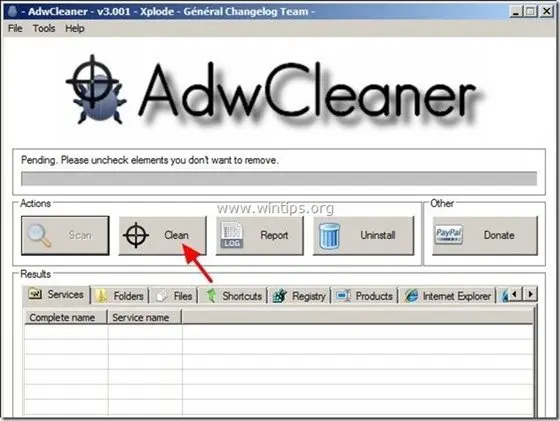“Amazon Tarayıcı Araç Çubuğu” (“Amazon.com” tarafından) muhtemelen bilgisayarınıza başka bir ücretsiz yazılım indirip yüklediğinizde ve yükledikten sonra ana sayfanız Amazon Websearch ana sayfası ("amazon.com/websearch") olarak değiştirildi ve tarayıcı ayarlarınız Amazon'un araması ile değiştirildi ayarlar.
Teknik olarak “Amazon Tarayıcı çubuğu” bir tarayıcı korsanıdır çünkü tarama yönlendirmeleri gerçekleştirmek ve bilinmeyen yayıncılardan gelen reklamları görüntülemek için arama ayarlarınızı değiştirir.
Bilgisayarınıza ücretsiz yazılım yüklerken, yanlışlıkla ek istenmeyen yazılımlar veya araç çubukları yüklememek için dikkatli olmalısınız.
Tamamen kaldırmak istiyorsanız Amazon ana sayfası, Amazon Tarayıcı çubuğu ve Amazon Arama Ayarları, bilgisayarınızdan aşağıdaki adımları kullanın:
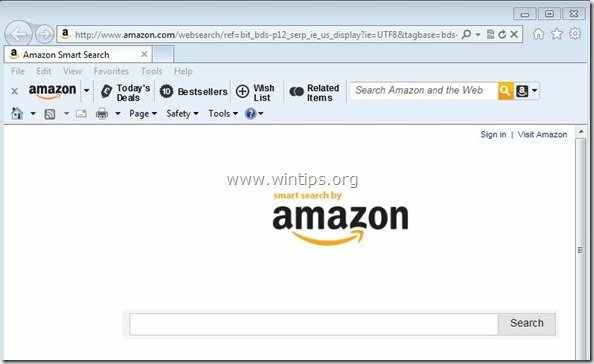
Nasıl kaldırılır Amazon Tarayıcı çubuğu ve Amazon Tarayıcı Ayarları fbilgisayarınızı çalıştırın:
Aşama 1. Kaldır "Amazon” yazılımını Windows Denetim masanızdan seçin.
1. Bunu yapmak için şu adrese gidin:
- Windows 8/7/Vista: Başlat > Denetim Masası.
- Windows XP: Başlangıç > Ayarlar > Kontrol Paneli

2. Açmak için çift tıklayın
- Program Ekle veya Kaldır Windows XP'niz varsa
- Programlar ve Özellikler Windows 8, 7 veya Vista'nız varsa.
![ekle-kaldır-programlar_thumb1_thumb_thumb[1] ekle-kaldır-programlar_thumb1_thumb_thumb[1]](/f/d712eeb2110f9f7c81db27d5370ac414.jpg)
3. Program listesinde, bulun ve Kaldır (Kaldır) aşağıdaki uygulamalar:
- Amazon Tarayıcı Çubuğu (Amazon)
- Amazon Tarayıcı Ayarları (Amazon)
.
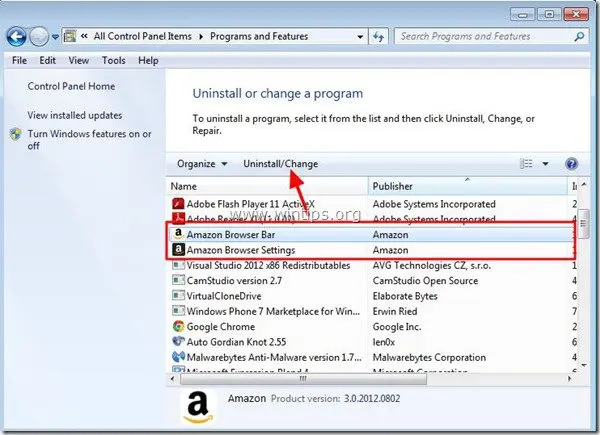
Adım 2: Kalan Adware yazılımını “AdwCleaner” kullanarak temizleyin.
1. İndirin ve kaydedin”AdwCleaner” yardımcı programı masaüstünüze.
![download-adwcleaner-home_thumb1_thum[2] download-adwcleaner-home_thumb1_thum[2]](/f/31dfc36315278340022650f1ae95d97a.jpg)
2. Tüm açık programları kapatın ve Çift tıklama açmak "AdwCleaner" masaüstünüzden.
3. Basmak "Tarama”.
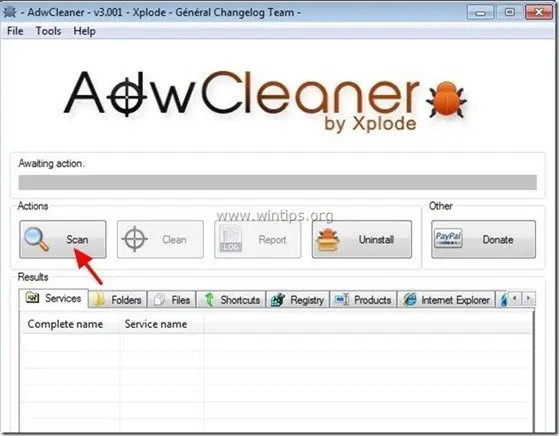
4. Tarama tamamlandığında, düğmesine basın. "Temiz” tüm istenmeyen kötü amaçlı girişleri kaldırmak için.
4. Basmak "tamam” de”AdwCleaner – Bilgi” ve bas "tamam" yine bilgisayarınızı yeniden başlatmak için.

5. Bilgisayarınız yeniden başladığında, kapat "AdwCleaner" bilgisi (benioku) penceresine gidin ve bir sonraki adıma geçin.
Aşama 3. Tüm “Amazon” dosyalarını/klasörlerini manuel olarak silin.
1. Windows gezginini açın ve “C:\Program Dosyaları" Klasör. Aşağıda listelenen tüm klasörleri silin:
- Amazon
- Amazon Tarayıcı Çubuğu
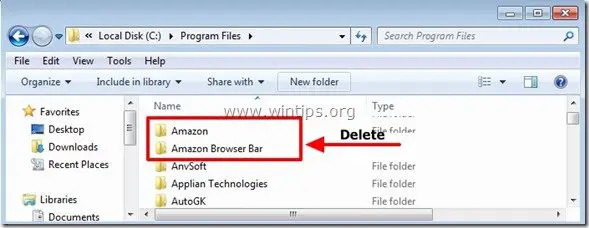
2. Tekrar başlat Bilgisayarınız ve devam edin Aşama 3.
Adım 4. Amazon Tarayıcı araç çubuğunun ve Amazon arama ayarlarının artık internet tarayıcınızda bulunmadığından emin olun.
Genellikle, önceki adımları uyguladıktan sonra tarayıcınız temizdir. Tarayıcınızın Amazon arama ayarlarından tamamen temiz olduğundan emin olmak istiyorsanız, aşağıdaki listeden tarayıcınızı seçin ve ayrıntılı talimatları izleyin.
Internet Explorer, Google Chrome, Mozilla Firefox
Internet Explorer
Amazon Arama ve Amazon araç çubuğu Internet Explorer'dan nasıl kaldırılır.
1. Internet Explorer ana menüsünden, tıklayın: "Araçlar "  ve Seç "internet Seçenekleri".
ve Seç "internet Seçenekleri".
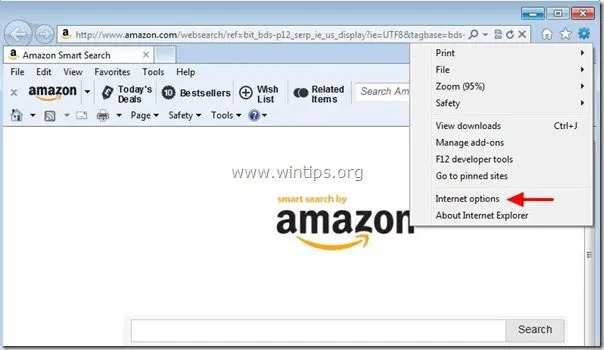
2. "Genel” sekmesi, silmek istenmeyen ana sayfa " http://www.amazon.com/websearch/" itibaren "ana sayfa" Kutu & tip tercih ettiğiniz Ana Sayfa (ör. www.google.com)
![change-internet-explorer-homepage_th[2] change-internet-explorer-homepage_th[2]](/f/cdb53248bc3c5c53f2dc50592b75fa22.jpg)
3. "Aramak” bölümünde, “ tuşuna basınAyarlar" içinde Aramak Bölüm. *
Farkına varmak*: Ana Internet Explorer penceresindeyken Internet Explorer'da arama ayarlarını değiştirmek isterseniz, "Vites” simgesi  (sağ üst köşede) ve “Eklentileri Yönet” .
(sağ üst köşede) ve “Eklentileri Yönet” .
![modifiye-arama-ayarları-in-internet-e[1] modifiye-arama-ayarları-in-internet-e[1]](/f/c8f4a0660ce9481645d0651f80048414.jpg)
4. Açık "Arama Sağlayıcıları"seçenekler, seçin ve"Varsayılan olarak ayarla" istenmeyen arama sağlayıcısı dışında bir arama sağlayıcısı "Amazon”.
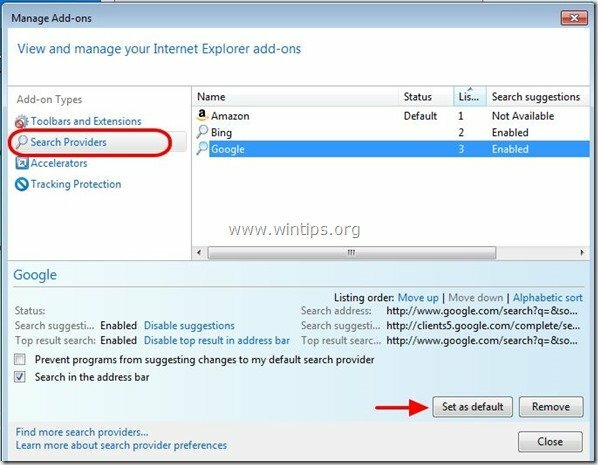
5. Ardından istenmeyen arama sağlayıcısını seçin “Amazon" ve tıklayın Kaldırmak.
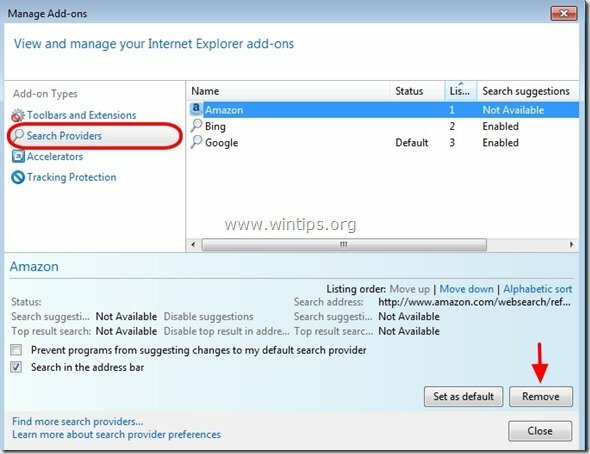
6. "Araç Çubukları ve Uzantılar" ı seçin sol bölmede ve ardından istenmeyen Amazon Hizmetleri (“Amazon Tarayıcı çubuğu” & “AlxHelper Sınıfı") & Tıklayın "Devre dışı bırakmak"
![kaldır-amazon-tarayıcı-bar[3] kaldır-amazon-tarayıcı-bar[3]](/f/6772f2e989db4f96570f702154d8027b.jpg)
7. Tüm Internet Explorer pencerelerini kapatın ve tarayıcınızı yeniden başlatın.
8. Devam Adım 5.
Google Chrome
Nasıl kaldırılır Amazon Ana Sayfası, Amazon Arama ve Amazon araç çubuğu Google Chrome'dan.
1. Google Chrome'u açın ve krom menüsüne gidin  ve Seç "Ayarlar".
ve Seç "Ayarlar".
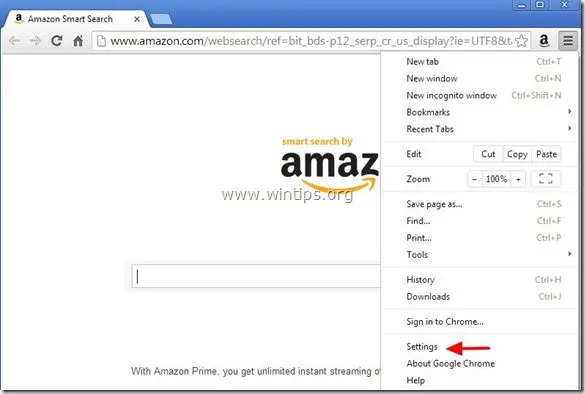
2. Açık "Başlatmak” bölümünü seçin, “Sayfaları Ayarla“.
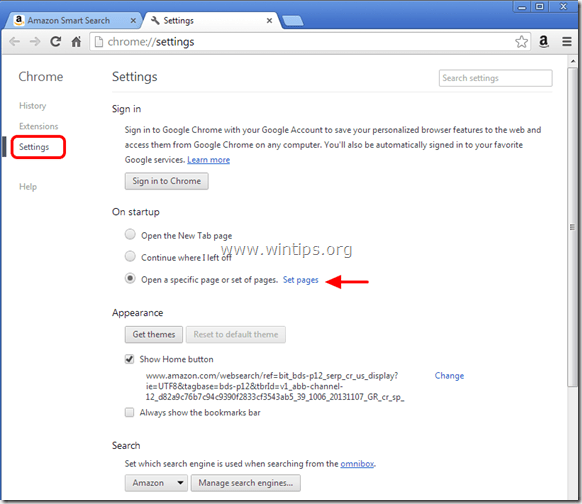
3.Silmek istenmeyen web sayfası"http://www.amazon.com/websearch/" düğmesine basarak başlangıç sayfalarındanx" sağdaki sembolü.
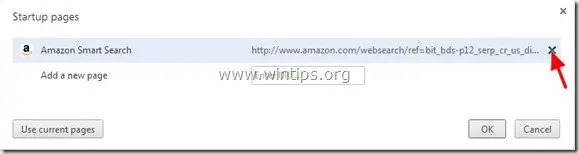
4.Tercih ettiğiniz başlangıç sayfasını ayarlayın (Örneğin. http://www.google.com) ve bas "tamam".

5. Altında "Görünüm” bölümünde, etkinleştirmek için işaretleyin”Ana Sayfa düğmesini göster” seçeneğini seçin ve “Değişiklik”.
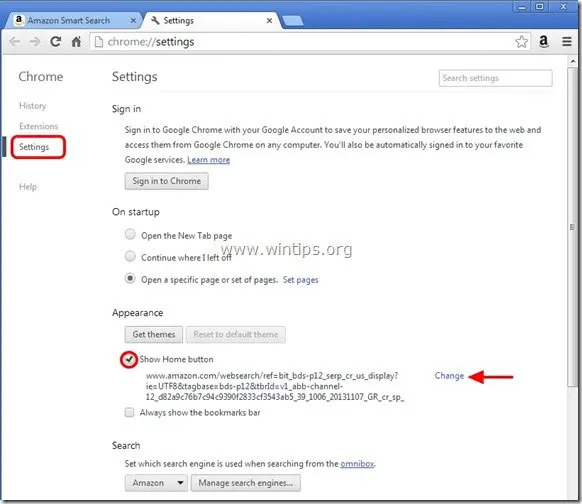
6.Silmek istenmeyen web sayfası "http://www.amazon.com/websearch/” girişinden “Bu sayfayı aç" Kutu.
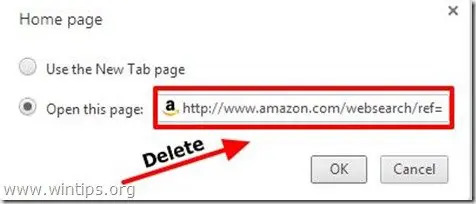
7.Tip (istersen) tercih ettiğiniz web sayfası " düğmesine bastığınızda açmak içinana sayfa” düğmesi (örn. www.google.com) veya bu alanı boş bırakın ve bas "tamam”.

5. git "Aramak"bölüm ve seçin"Arama Motorlarını Yönet".
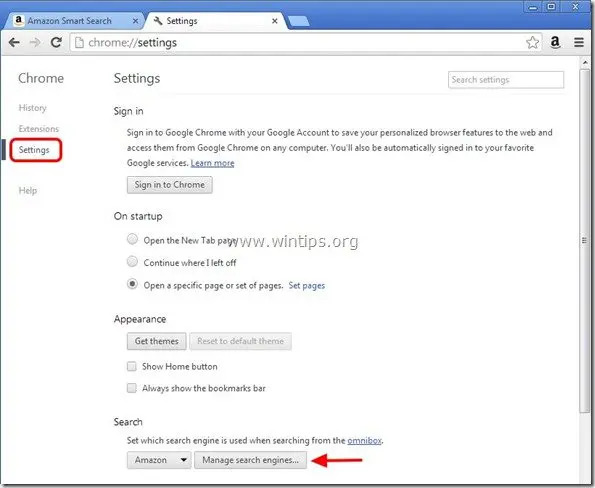
6.Tercih ettiğiniz varsayılan arama motorunu seçin (ör. Google arama) ve " tuşuna basınVarsayılan yap".
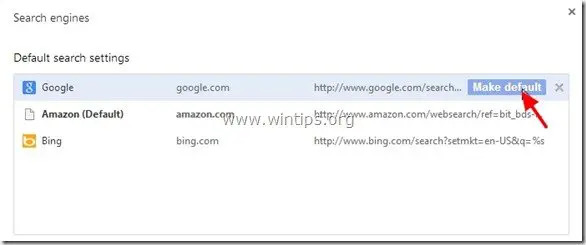
7. Ardından istenmeyen arama motorunu seçin”Amazon" ve onu kaldır " tuşuna basarakx" sağdaki sembolü.
Seçmek "Tamamlandı" kapatmak "Arama motorları"pencere.
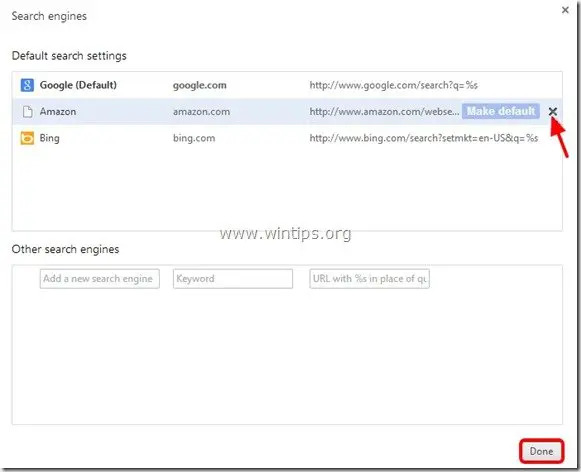
8. Seçmek "Uzantılar" soldaki.
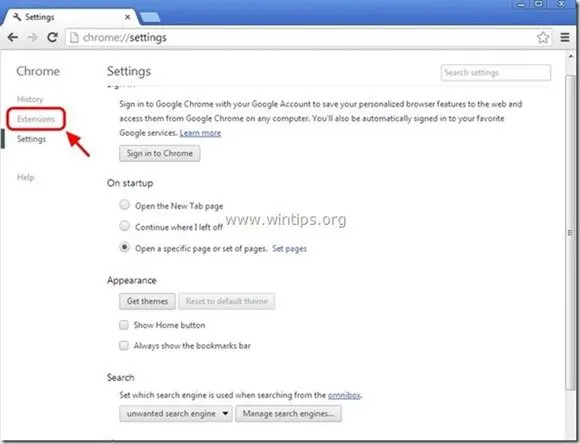
9. İstenmeyen “Amazon For Chrome'u kaldırın” “ tuşuna basarak buradan uzatmageri dönüşüm simgesi" Sağa.
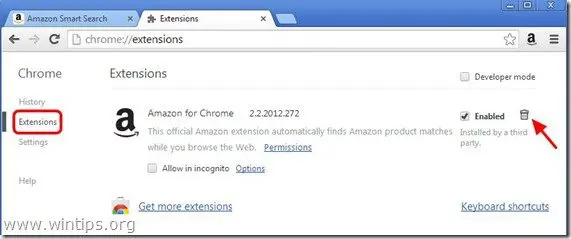
10. Tüm Google Chrome pencerelerini kapatın ve tarayıcınızı yeniden başlatın.
11. Pdevam etmek ile Adım 5.
Mozilla Firefox
Nasıl kaldırmak Amazon Ana Sayfası, Amazon Arama ve Amazon araç çubuğu Mozilla Firefox'tan.
1. Tıklamak "Firefox” Firefox penceresinin sol üst köşesindeki menü düğmesine basın ve “Seçenekler”.
![kaldır-amazon-tarayıcı-bar-firefox[3] kaldır-amazon-tarayıcı-bar-firefox[3]](/f/ff98ab58b4520f20d841437be15a7b7c.jpg)
2. İçinde "Genel” sekmesi, silmek istenmeyen ana sayfa: “http://www.amazon.com/websearch" sayfadan "Ana Sayfa” kutusunu işaretleyin ve tercih ettiğiniz ana sayfayı yazın (örn. http://www.google.com).
Basmak "tamam" Bittiğinde.
![firefox-general-options-homepage_thu[2] firefox-general-options-homepage_thu[2]](/f/9931a1adc7c4816649226f58e21b07f2.jpg)
3. Firefox menüsünden “Araçlar” > “Eklentileri Yönet”.
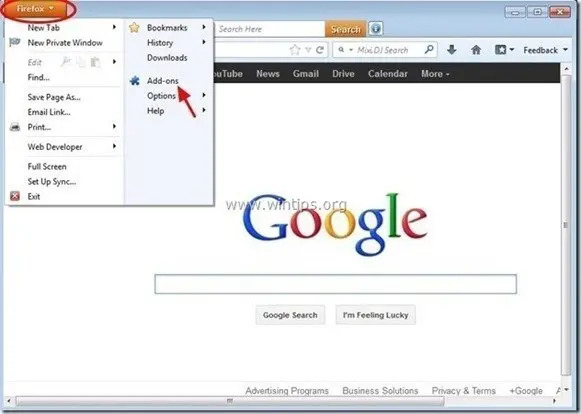
4. Seçmek "Uzantılar" solda ve ardından "Devre dışı bırakmak"istenmeyen"Amazon Tarayıcı Çubuğu" uzantı.
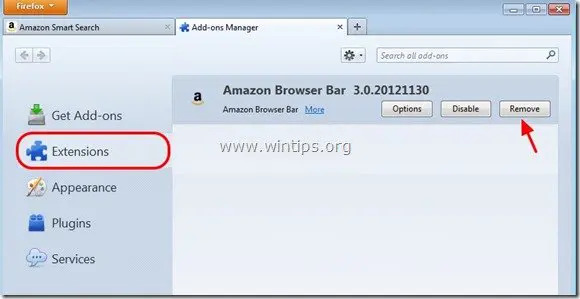
5.Tüm Firefox'u kapat pencereleri açın ve tarayıcınızı yeniden başlatın.
6. devam edin Sonraki adım.
Adım 5. Temiz Bilgisayarınızın kalan kötü niyetli tehditler
İndirmek ve Yüklemek Bilgisayarınızı kalan kötü niyetli tehditlerden temizlemek için günümüzün en güvenilir ÜCRETSİZ kötü amaçlı yazılımdan koruma programlarından biri. Mevcut ve gelecekteki kötü amaçlı yazılım tehditlerinden sürekli korunmak istiyorsanız, Malwarebytes Anti-Malware PRO'yu yüklemenizi öneririz:
Malwarebytes™ Koruması
Casus Yazılımları, Reklam Yazılımlarını ve Kötü Amaçlı Yazılımları kaldırır.
Ücretsiz İndirmeye Hemen Başlayın!
*Nasıl kuracağınızı ve kullanacağınızı bilmiyorsanız “MalwareBytes Kötü Amaçlı Yazılımdan Koruma", bunları oku Talimatlar.
Tavsiye: Bilgisayarınızın temiz ve güvenli olduğundan emin olmak için, "Güvenli mod" pencerelerinde bir Malwarebytes' Anti-Malware tam tarama gerçekleştirin.*
*Windows Güvenli moda girmek için “F8” tuşuna basın, bilgisayarınız açılırken, Windows logosu görünmeden önce. Ne zaman "Windows Gelişmiş Seçenekler MenüsüEkranınızda ” belirirse, ekrana gitmek için klavye ok tuşlarını kullanın. Güvenli mod seçeneğini seçin ve ardından düğmesine basın "GİRMEK“.
Adım 6. İstenmeyen dosyaları ve girdileri temizleyin.
Kullanmak "CCleaner” programlayın ve devam edin temiz sisteminizden geçici internet dosyaları ve geçersiz kayıt defteri girdileri.*
*Nasıl kurulacağını ve kullanılacağını bilmiyorsanız "CCleaner", bunları oku Talimatlar.